360极速浏览器怎么删除缓存文件?我们在长时间的使用360极速浏览器之后,可能会因为浏览器中的缓存文件过多,导致浏览器出现卡顿、闪退等问题。当遇到这种时候就需要我们手动对360极速浏览器中的缓存文件进行清理了,那么具体如何操作呢?接下来小编就为大家分享360极速浏览器删除缓存文件教程,希望可以帮到各位!
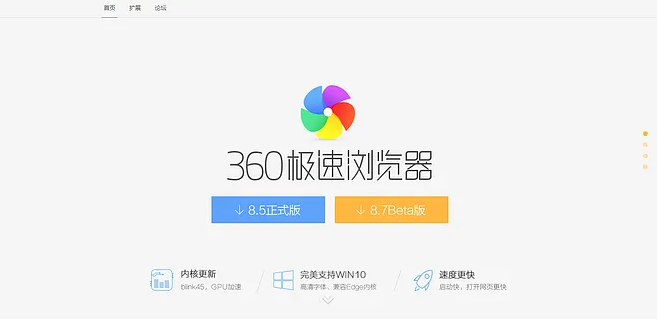
360极速浏览器删除缓存文件教程
1、打开360极速浏览器,点击浏览器右上方“自定义和控制360极速浏览器”图标,在下方的菜单中点击打开“选项”页面,如图所示。
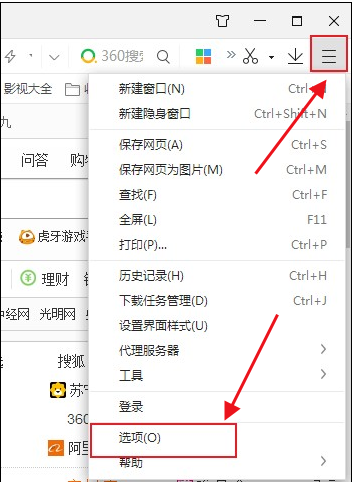
2、进入选项页面后看向左侧的菜单栏中,点击“高级设置”这一项切换到对应的设置页面,如图所示。
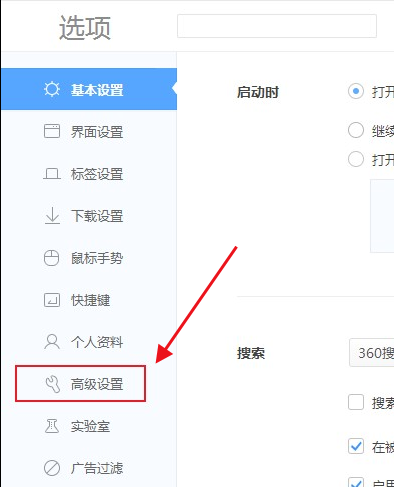
3、在右侧的高级设置内容中可以看到“隐私设置”这一项,点击右侧的“清除上网痕迹”按钮,如图所示。
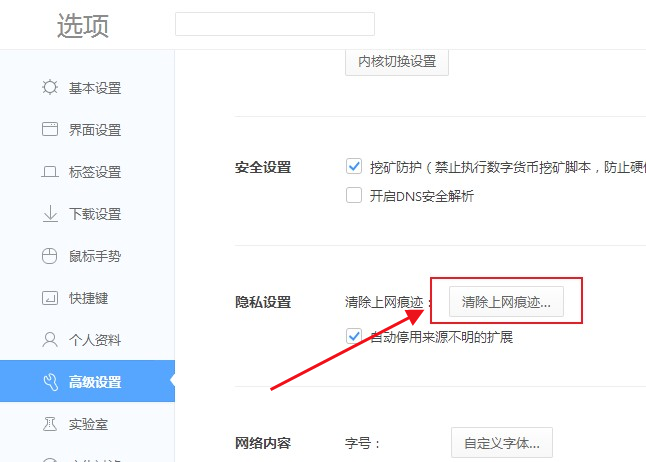
4、在弹出的“清除上网痕迹”窗口中将“清除这段时间的数据”修改为全部,然后勾选“清除缓存”这一项,其它的选项则可以选择性的勾选,然后点“清除”按钮就可以将缓存清除了,如图所示。
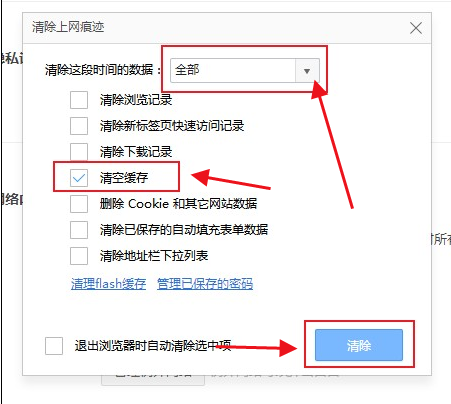
以上就是关于【360极速浏览器怎么删除缓存文件-360极速浏览器删除缓存文件方法】的全部内容了。关注浏览器之家,下一期的教程分享更加精彩!
















